Die iPhone 15 Aktionstaste ist eine aufregende Funktion, aber es kann ein wenig überwältigend sein, zu entscheiden, was man damit machen soll, da es so viele Optionen gibt. Ich helfe Ihnen, die besten Möglichkeiten zu finden, wie Sie diese Taste verwenden können, die auch wirklich praktisch sind. Lassen Sie die Anpassung beginnen!
Die 10 besten Verwendungsmöglichkeiten der iPhone 15 Aktionstaste
Die Aktionstaste ist nur bei den Modellen iPhone 15 Pro und Pro Max verfügbar und funktioniert mit iOS 17 oder neuerer Software. Wenn Sie erst einmal gelernt haben, wie Sie den Action Button anpassen können, müssen Sie im nächsten Schritt herausfinden, wie Sie ihn am besten verwenden. Ich habe persönlich Hunderte von Optionen getestet und sogar den iOSApple Shortcuts Guide für unsere Premium-Abonnenten verfasst, der einige der besten iPhone Shortcuts enthält, die ich entdeckt habe. Hier sind also meine persönlichen Favoriten, die Ihnen tatsächlich einen Nutzen bringen werden. Vielleicht möchten Sie lernen, wie man Shortcuts auf dem iPhone erstellt, denn vielleicht brauchen Sie einen Shortcut, um Ihre Traum-Aktionstaste zu erstellen.
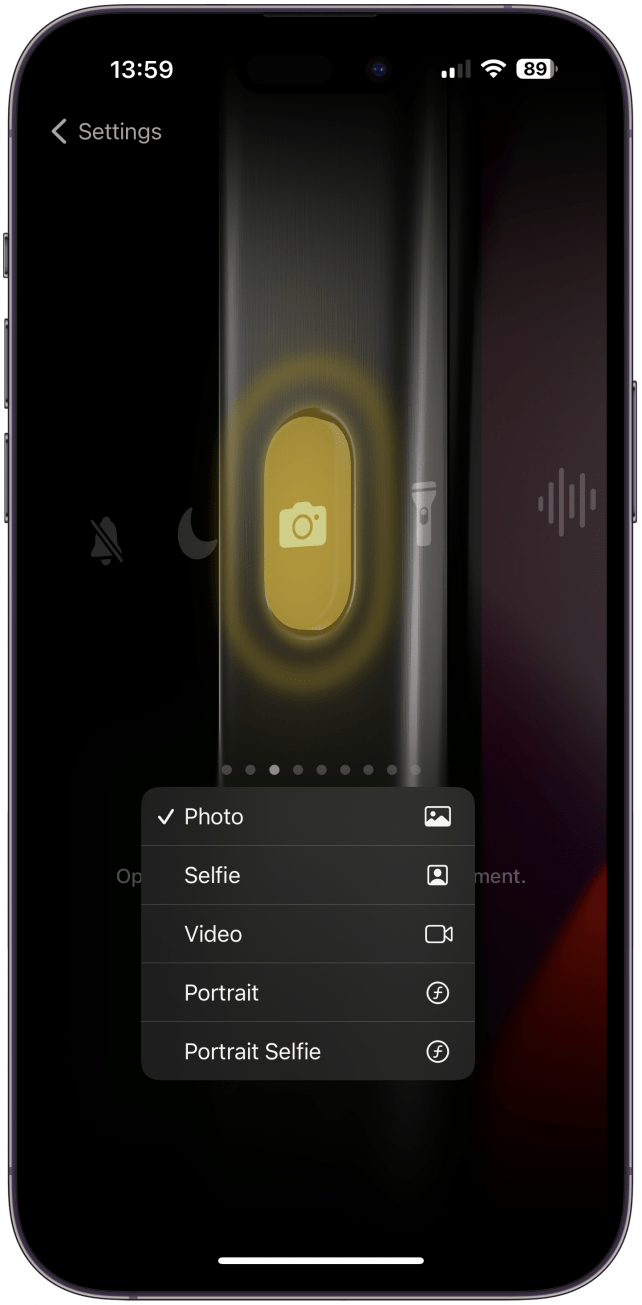
1. öffnen Sie die Kamera-App, um keinen Moment zu verpassen
Als ehemaliger Android-Nutzer fand ich es frustrierend, dass ich meine Kamera-App nicht so schnell öffnen konnte, wie ich es wollte. Ich glaube, dass die Kamera-App-Option die universellste Art ist, die Taste zu verwenden, da die meisten anderen Dinge bereits über das Kontrollzentrum oder Sprachbefehle einfach zu erledigen sind. Ich finde es toll, dass ich zwischen den Modi Foto, Video, Porträt, Selfie und Porträt-Selfie wählen kann. Jetzt kann ich meine Kamera-App öffnen und bereithalten, wenn ich das iPhone aus meiner Tasche oder Handtasche ziehe.
 Entdecken Sie die versteckten Funktionen Ihres iPhonesHolen Sie sich täglich einen Tipp (mit Screenshots und klaren Anweisungen), damit Sie Ihr iPhone in nur einer Minute pro Tag beherrschen können.
Entdecken Sie die versteckten Funktionen Ihres iPhonesHolen Sie sich täglich einen Tipp (mit Screenshots und klaren Anweisungen), damit Sie Ihr iPhone in nur einer Minute pro Tag beherrschen können.
Profi-Tipp
Vergessen Sie nicht, dass Sie Fotos aufnehmen können, während Sie Videos aufnehmen, oder Sie können den Auslöser im Fotomodus gedrückt halten, um mit dem Filmen zu beginnen. Das geht schneller als das Umschalten und kann Ihnen helfen, den Moment festzuhalten, wenn Sie in der Klemme stecken.Für weitere iPhone Tipps und Tricks sollten Sie sich abonnieren Sie unseren kostenlosen Newsletter Tipp des Tages.
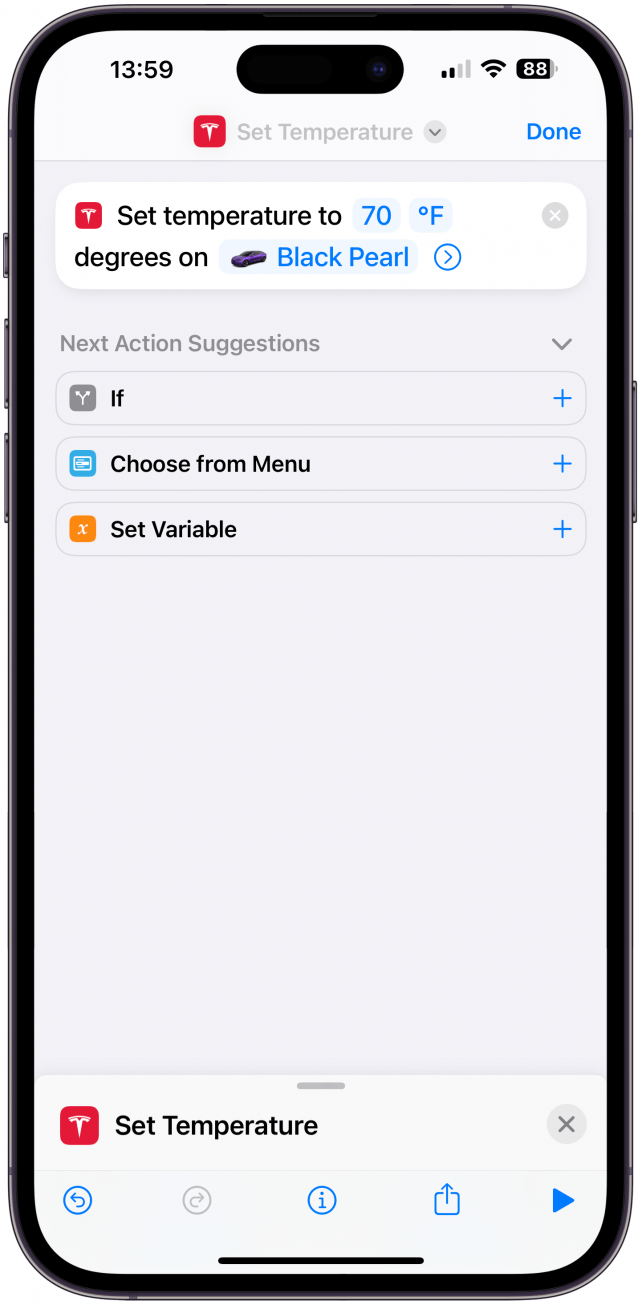
2. steuern Sie Ihren Tesla (oder ein anderes kompatibles Smart Car)
Wenn es Ihnen wie mir geht, vergessen Sie wahrscheinlich, die Klimaanlage im Voraus einzustellen und schwitzen oder frieren, bis die Klimaanlage anspringt. Die Tesla App ist seit kurzem mit Apples Shortcuts kompatibel, so dass Sie ganz einfach einen Shortcut erstellen können, der die Klimaanlage Ihres Tesla (oder eines anderen kompatiblen Smart Cars) mit einem einfachen Sprachbefehl einstellt. Die Aktionstaste geht noch einen Schritt weiter und ermöglicht es Ihnen, den Shortcut mit einem Tastendruck zu aktivieren.
Hinweis
Wenn Sie kein intelligentes Auto haben, können Sie trotzdem eine Verknüpfung oder Automatisierung erstellen, die die Vorteile aller intelligenten Geräte in Ihrem Haus nutzt. Dies könnte das Ver-/Entriegeln Ihres intelligenten Schlosses, die Aktivierung Ihrer HomePods, die Aktivierung eines intelligenten Luftreinigers usw. sein. Bei so vielen Möglichkeiten ist es wichtig zu überlegen, ob Sie einen Shortcut wirklich mit der Aktionstaste ausführen müssen oder ob ein Sprachbefehl ausreicht – in vielen Fällen kann ein Sprachbefehl bequemer sein als eine Taste.
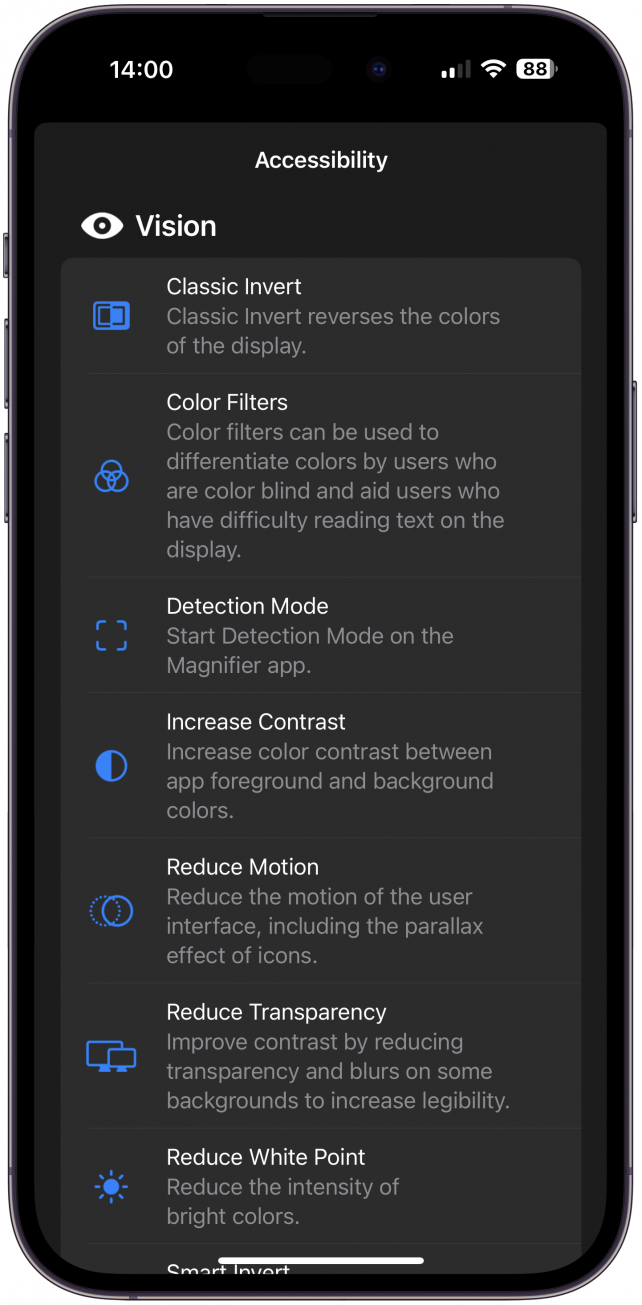
3. aktivieren Sie Ihre bevorzugte Funktion für Barrierefreiheit
Apple hat im Laufe der Jahre viele Funktionen für die Barrierefreiheit hinzugefügt, und die Aktionstaste kann Ihre ganz eigene iPhone-Barrierefreiheitstaste sein. Wenn Sie die Vergrößerungsfunktion (iPhone Bildschirmlupe), die Sprachausgabe oder andere Text-to-Speech-Funktionen verwenden möchten oder wenn Sie mit Hilfe von Farbfiltern besser sehen oder fokussieren können, dann kann Ihnen die Aktionstaste helfen! Eine der acht Kategorien der Aktionsschaltfläche ist Barrierefreiheit. Wenn eine der vielen eingebauten Eingabehilfen (oder die Lupe) nicht das ist, was Sie suchen, können Sie mit der App Shortcuts vielleicht Ihre eigene Eingabehilfe erstellen.

4. blättern Sie die Seiten Ihres digitalen Buches um
Die meisten eReader, wie z.B. Kindles oder Nooks, haben eine Taste zum Umblättern der nächsten Seite. Wenn Sie jedoch auf einem iPhone lesen, müssen Sie wischen oder tippen, um zur nächsten Seite zu gelangen. Dazu müssen Sie eine neue Verknüpfung erstellen und die Aktion „Nächste Seite“ hinzufügen. Dann wählen Sie in den Einstellungen der Aktionsschaltflächen die Option Verknüpfung und wählen Ihre neue Verknüpfung aus. Wenn Sie das nächste Mal in der Bücher-App lesen, können Sie die Aktionstaste drücken, um zur nächsten Seite zu blättern.
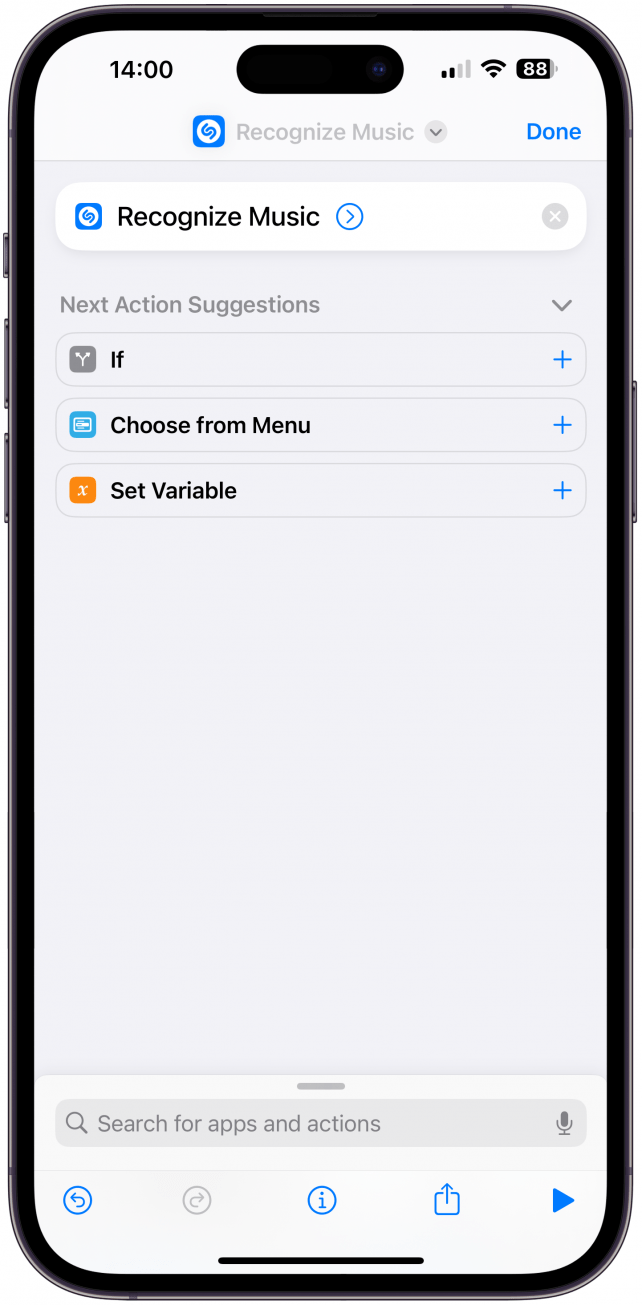
5. herausfinden, welcher Song gerade gespielt wird
Wenn Sie die kostenlose App Shazam: Music Discovery heruntergeladen haben, dann wissen Sie bereits, wie sie funktioniert. Shazam ist eine der Drittanbieter-Apps, die in der App Shortcuts Aktionen anbieten. Um die Shazam-Verknüpfung hinzuzufügen, müssen Sie in der Shortcuts-App lediglich Musik erkennen hinzufügen. Dann wählen Sie diese Verknüpfung in den Einstellungen für die Aktionsschaltfläche aus und schon können Sie diskret auf die Schaltfläche tippen und Informationen über den gespielten Song abrufen, ohne Ihr Gespräch zu unterbrechen oder jemanden in Ihrer Umgebung zu stören.
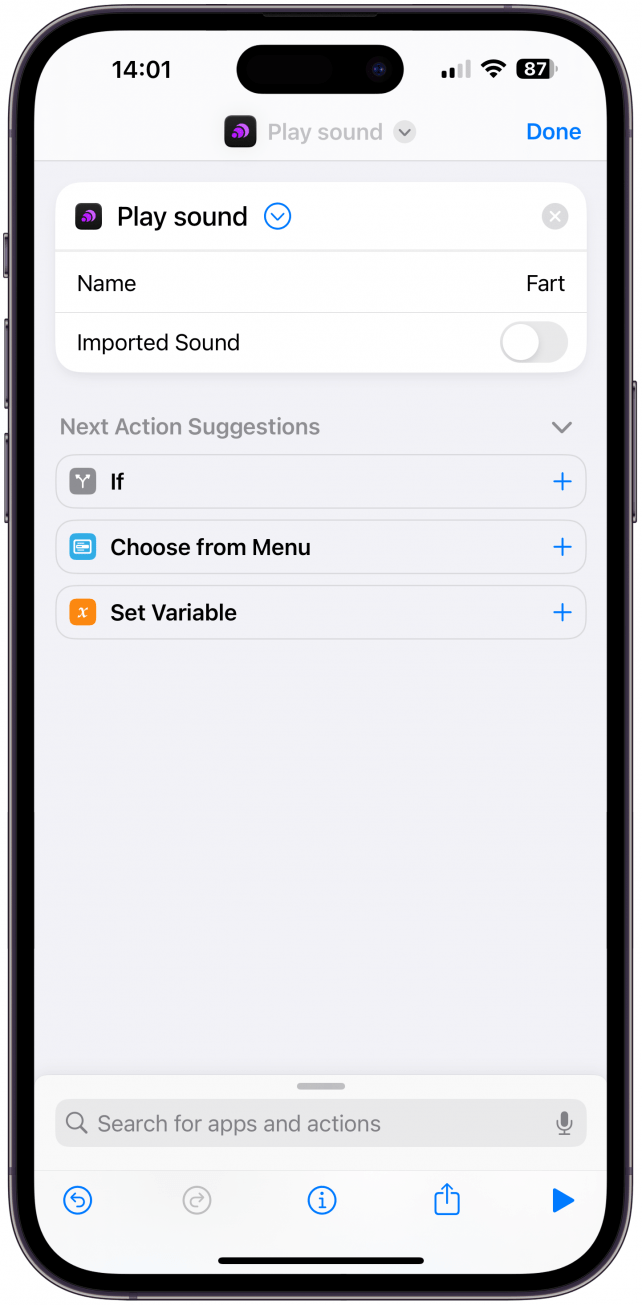
6. einen Sound abspielen – einen lustigen Furz oder eine Trainingsglocke
Es gibt viele Gründe, warum Sie in der Lage sein sollten, einen Ton abzuspielen. Sei es, um mit Ihren Freunden einen Furz-Witz zu machen, als Timer für einen Spieleabend oder als Trainingsgerät für Ihre Haustiere – die Liste ist endlos. Um dies zu tun, müssen Sie zunächst die kostenlose Thwip: Soundboard App herunterladen. Erstellen Sie dann eine Verknüpfung Sound abspielen und wählen Sie den Sound aus, den Sie abspielen möchten. Wählen Sie diese Verknüpfung dann in den Einstellungen Ihrer Aktionsschaltfläche aus.
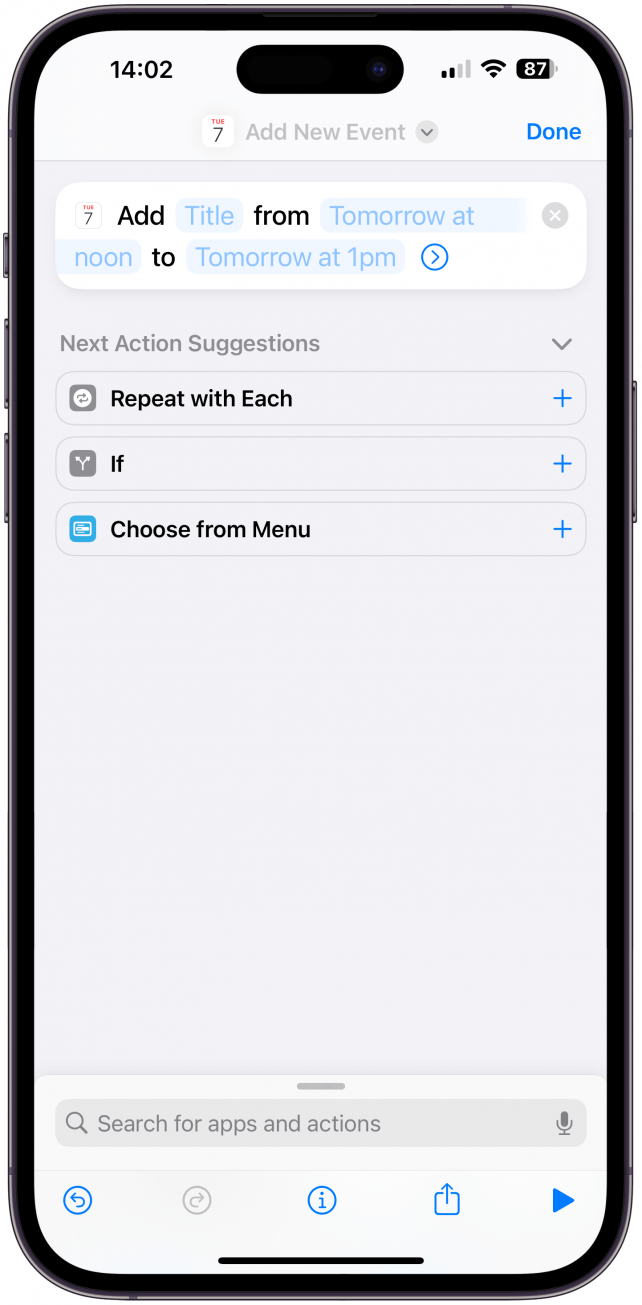
7. ein Kalenderereignis mit einem Tastendruck hinzufügen
Wenn Sie mit der Kalender-App den Überblick über Ihre Termine und Aufgaben behalten möchten, dann sollten Sie dies tun. Es kann einige Augenblicke dauern, die Kalender-App zu öffnen, ein neues Ereignis hinzuzufügen und alle Details einzugeben. Auf dem Weg dorthin sehen Sie vielleicht eine E-Mail, eine Nachricht oder eine Benachrichtigung in den sozialen Medien, die Sie von Ihrer eigentlichen Aufgabe ablenken. Erstellen Sie stattdessen eine Verknüpfung Neues Ereignis erstellen und wählen Sie diese in den Einstellungen der Aktionsschaltfläche aus. Jetzt können Sie in aller Ruhe neue Ereignisse hinzufügen, ohne Ihr Telefon zu entsperren und abgelenkt zu werden.
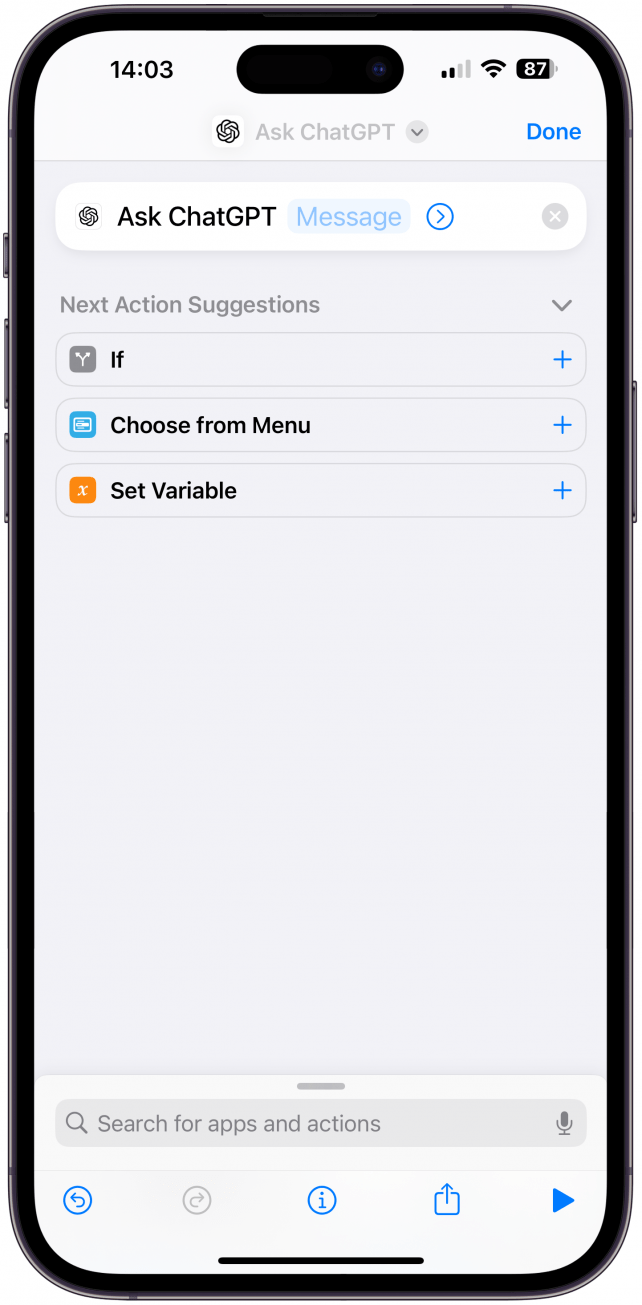
8. der schnellste Weg zu ChatGPT
ChatGPT ist eine neue Möglichkeit, mit Hilfe von KI Antworten auf Fragen zu erhalten oder neue Dinge zu lernen. Laden Sie die kostenlose ChatGPT-App herunter und erstellen Sie eine ChatGPT fragen-Verknüpfung. Dann können Sie diese Verknüpfung in den Einstellungen Ihrer Aktionsschaltfläche auswählen. ChatGPT kann genau wie Google verwendet werden, aber Sie können komplexere Fragen eingeben und erhalten maßgeschneiderte Ratschläge auf der Grundlage von Tausenden von Internet-Ergebnissen, die manuell durchzulesen Stunden dauern würde.
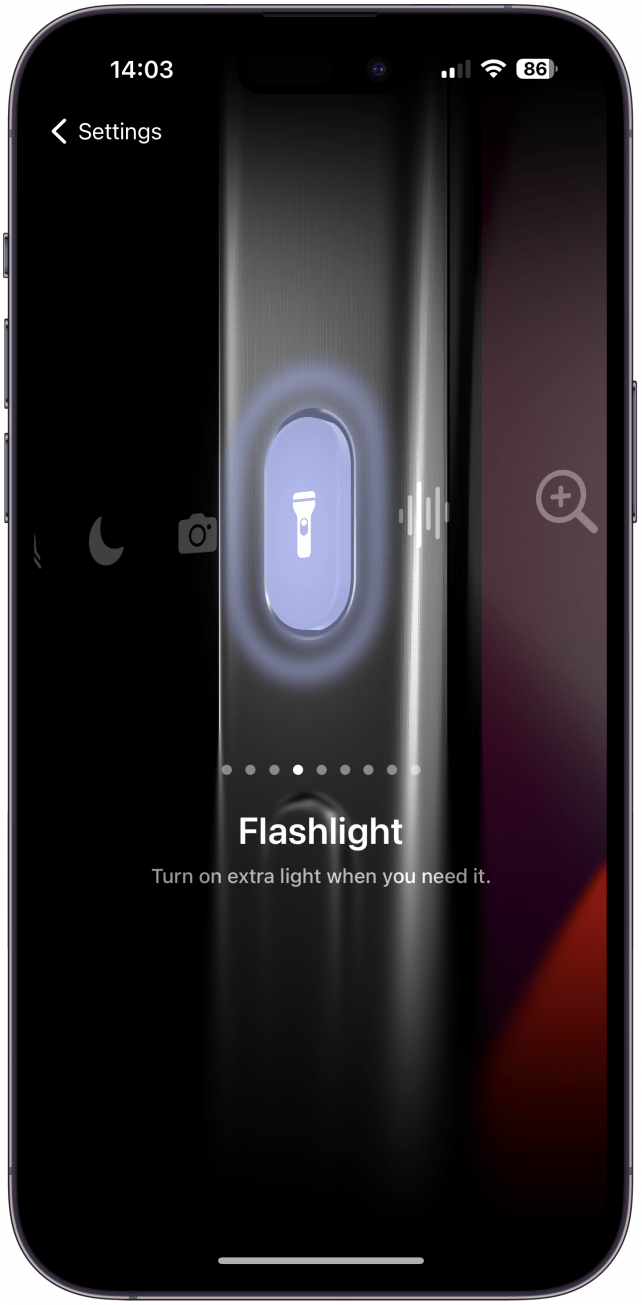
9. schalten Sie Ihre Taschenlampe ein & aus
Es ist ziemlich einfach, Ihre Taschenlampe über das Kontrollzentrum oder den Sperrbildschirm einzuschalten, aber vielleicht möchten Sie eine Verknüpfung für Ihre Taschenlampe auf Ihrem iPhone haben, wenn Sie Ihre Taschenlampe oft und schnell benutzen müssen. Noch besser als die Möglichkeit, die Taschenlampe mit einem Druck auf die Aktionstaste einzuschalten, finde ich die Möglichkeit, sie mit der Aktionstaste auszuschalten. Ich weiß nicht, wie es Ihnen geht, aber meine Taschenlampe schaltet sich oft ein, ohne dass ich es merke, und das ist eine viel schnellere Möglichkeit, sie auszuschalten, ohne sie aus meiner Tasche zu nehmen.
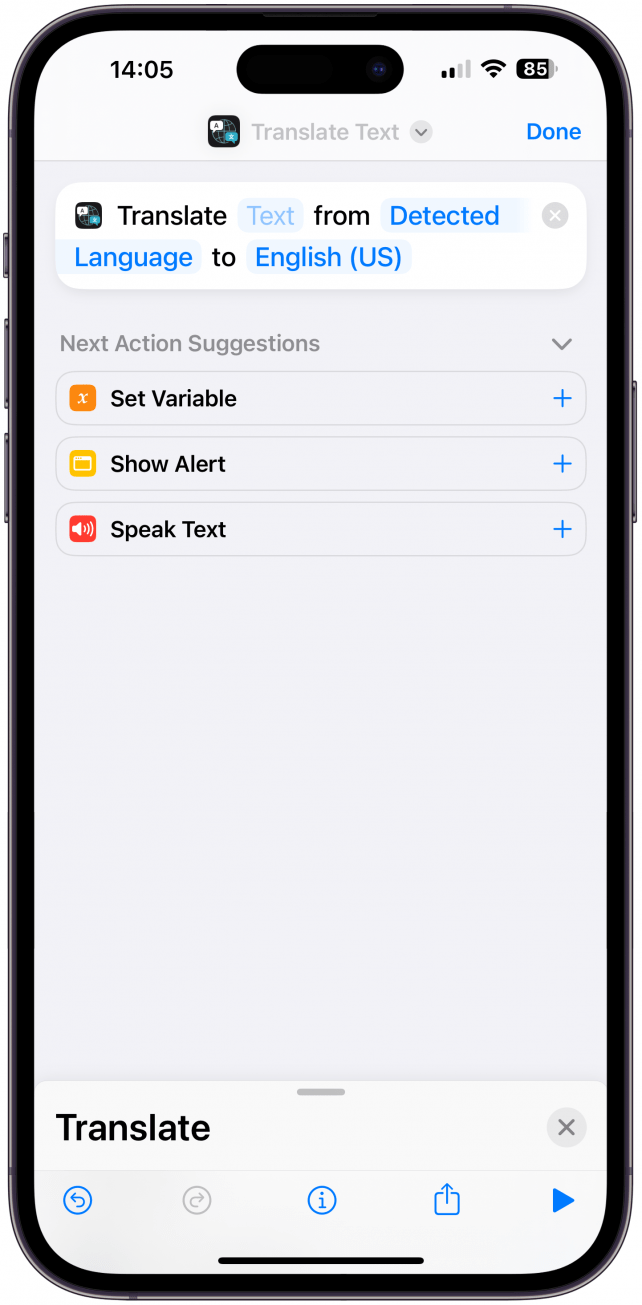
10. sofortige Übersetzungen, wenn Sie im Ausland sind oder eine neue Sprache lernen
Reisen ist eines meiner Lieblingshobbys, aber Sprachbarrieren können die Fortbewegung erschweren.Um Ihre Übersetzungen zu beschleunigen, erstellen Sie eine Tastenkombination Text übersetzen. Wählen Sie diese Verknüpfung in den Einstellungen der Aktionsschaltfläche aus, so dass Sie die Taste drücken und sofort mit der Übersetzung beginnen können! Ich wünschte, ich hätte diese Funktion auf meinem iPhone gehabt, als ich im Ausland in China lebte; dies ist eine meiner Lieblingsideen für iPhone-Verknüpfungen.
Andere Ideen für iPhone Aktionstasten
Es war schwierig, eine solche Liste zusammenzustellen, weil jeder sein iPhone anders nutzt. Es gibt Tastenkombinationen, mit denen Sie das Hotspot-Passwort Ihres iPhones sofort abrufen, eine versteckte Sprachaufnahme machen, Siri aktivieren, Ihre Erinnerungsliste anzeigen, die Temperatur in Ihrem Zimmer abfragen, Dokumente scannen, einen Timer starten oder einen Ordner mit Tastenkombinationen öffnen können – letzteres gefällt mir, weil Sie so schnell auf alle Ihre Lieblings-Tastenkombinationen zugreifen können, anstatt nur eine auszuwählen. Außerdem können Sie Ihre Aktionstaste mit der Verknüpfung Zum Startbildschirm in eine Schaltfläche für die Startseite verwandeln oder sie sogar verwenden, um Tracking- und Referenzinformationen aus Links zu entfernen, die Sie anklicken oder teilen.
Wenn es Ihnen wie mir geht, ist der iPhone 15 Action Button sehr ansprechend, aber auch überwältigend. Nachdem ich mich monatelang darauf gefreut habe, anpassbare Tasten auf meinem iPhone zu haben, bin ich jetzt versucht, es bei einer iPhone-Stummschalttaste zu belassen, um die Dinge einfach zu halten. Trotzdem liebe ich es, mein Gerät zu personalisieren, und ich hoffe, dass Sie meine Ideen für iPhone-Verknüpfungen hilfreich fanden, wenn es darum geht, Ihren eigenen iPhone 15 Action Button einzurichten. Als nächstes erfahren Sie, wie Sie die Aktionstaste auf der Apple Watch Ultra & Ultra 2 verwenden können.
FAQ
- Wie schaltet man den Stumm-Modus auf dem iPhone ohne Schalter aus? Standardmäßig schaltet der Action Button den Stumm-Modus ein und aus. Sie können dies auch über das Kontrollzentrum tun.
- Was sind die neuen Funktionen des iPhone 15? Das iPhone 15 hatte eine Menge praktischer Updates, aber der Action Button war eine der interessantesten Änderungen. Sehen Sie sich unseren Artikel über die neue Pro Line des iPhone 15s an.
